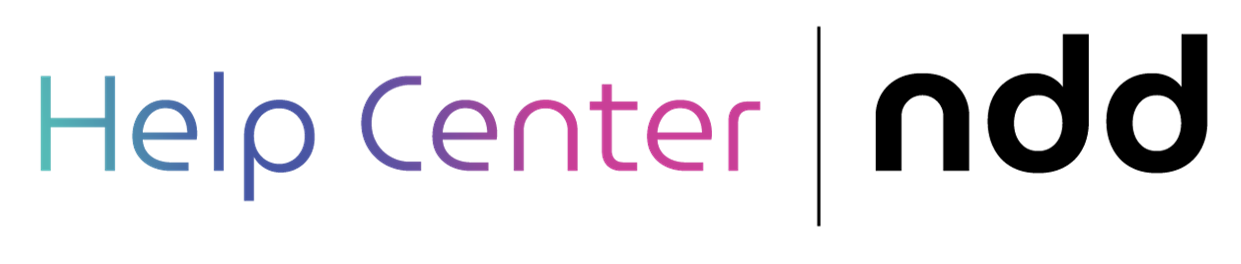Manual de utilização Instalador Unificado Municípios de fornecedoras
Objetivo
Este artigo tem como objetivo detalhar o passo a passo para a utilização do instalador unificado de municípios de fornecedoras.
Descrição do Instalador
O instalador unificado foi desenvolvido para simplificar e acelerar o processo de implantação dos municípios homologados no ambiente de processamento do produto NFS-e. Com ele, elimina-se a necessidade de executar um instalador separado para cada município, tornando o procedimento mais eficiente e prático.
Este novo modelo de instalador estará disponível apenas para município de fornecedora, exemplo (Betha, Ginfes, IPM etc…)
A adoção deste novo modelo de instalador será realizada de forma gradual. Inicialmente, nem todas as fornecedoras terão acesso a este recurso.
Sempre que houver uma alteração no modelo de instalação dos municípios de uma determinada fornecedora, o time de desenvolvimento comunicará a mudança.
Pré-Requisitos
Para executar o instalador dos municípios da fornecedora no ambiente, é necessário atender aos seguintes requisitos:
O usuário que executará o instalador deve ter privilégios administrativos para interromper os serviços da aplicação e editar os arquivos no diretório de instalação da aplicação.
Antes de instalar os municípios desejados no ambiente, é necessário ter instalado a fornecedora correspondente.
Funcionamento
Sempre que alterado o modelo de instalação dos município de uma determinada fornecedora, o nome do arquivo executável do instalador seguira o seguinte padrão de nomenclatura. “Municípios NFS-e BethaV2.exe“
Para executar o instalador no ambiente, é necessário que a instalação da fornecedora tenha sido realizada previamente. Caso contrário, o seguinte erro será apresentado:.
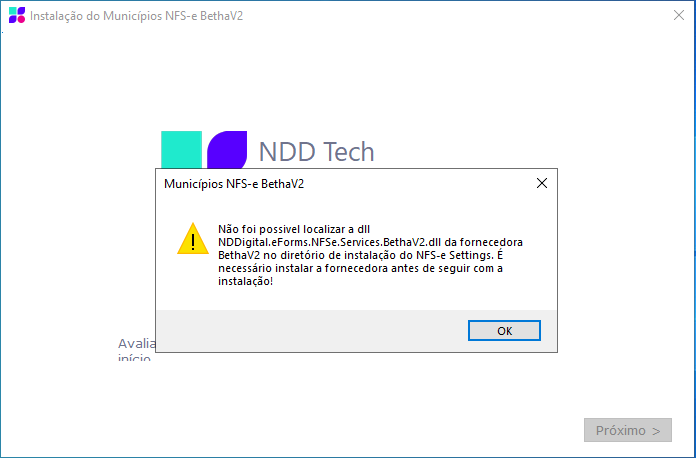
Exemplo da mensagem de erro apresentada caso o instalador identifique que a fornecedora não esteja instalada no ambiente.
Caso a fornecedora já esteja instalada no ambiente, basta pressionar o botão próximo para avançar para a tela de seleção dos municípios
Na tela de seleção dos municípios, por padrão já virá habilitado os municípios instalados no ambiente.
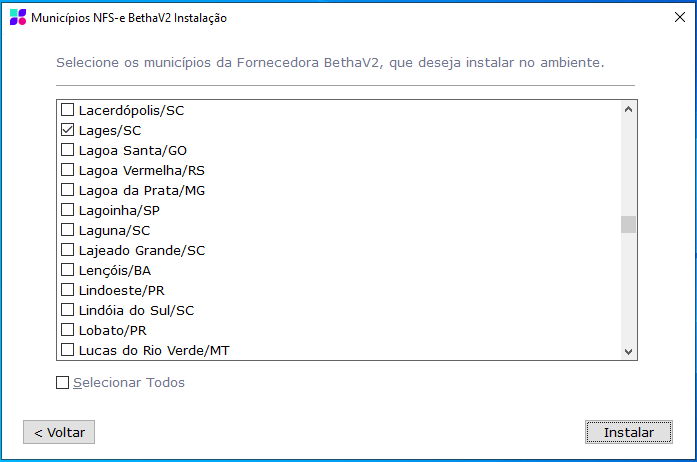
Neste exemplo, o município de Lages/SC já esta instalado no arquivo de escrita da fornecedora BethaV2
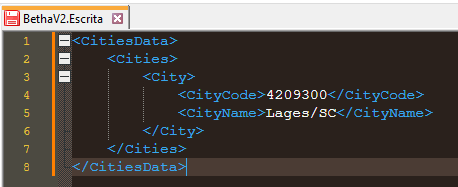
Para instalar um novo município homologado para esta fornecedora, localize-o na lista de seleção, marque o checkbox correspondente e pressione o botão "Instalar".
Devido a uma limitação da ferramenta utilizada para a criação dos instaladores, não foi possível implementar um filtro avançado para busca das informações. No entanto, como alternativa, é possível selecionar a lista de seleção e digitar as iniciais do município. Isso irá direcioná-lo automaticamente para a localização do município desejado..
A remoção dos municípios instalados no ambiente não pode ser realizada através do instalador. Se um município for desmarcado na lista de seleção, ele permanecerá instalado no ambiente.
Após marcado os municípios desejados e pressionado o botão “Instalar“ será iniciado o processo de instalação, o tempo de instalação pode variar de acordo com a quantidade de municípios selecionados.
Segue o passo a passo realizado pelo instalador após pressionado o botão Instalar.
Primeiro será finalizado a execução dos serviços da aplicação e suas respectivas instancias (Input, Connector, Settings, Upload e Lote ).
Após parado os serviços, o próximo passo a ser realizado é a escrita das informações dos municípios no arquivo de escrita da fornecedora, esse processo é realizado no diretório de instalação de cada serviço citado anteriormente.
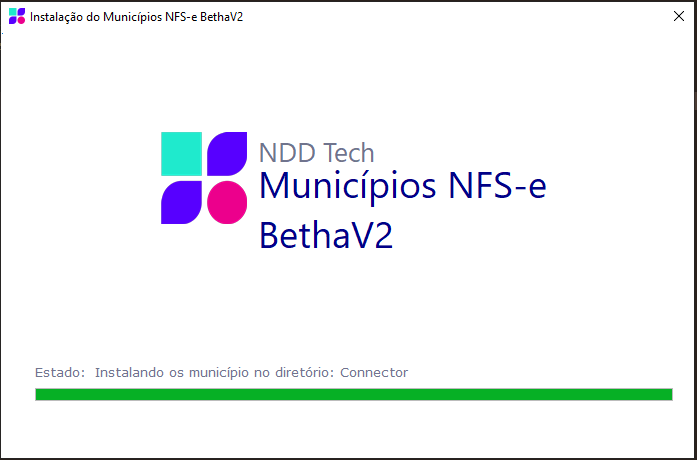
Progresso de Instalação.
Depois de concluído a parte de escrita das informações, o próximo passo será renomear as dlls antigas dos municípios. Este processo será realizado no diretório dos serviços citados anteriormente.
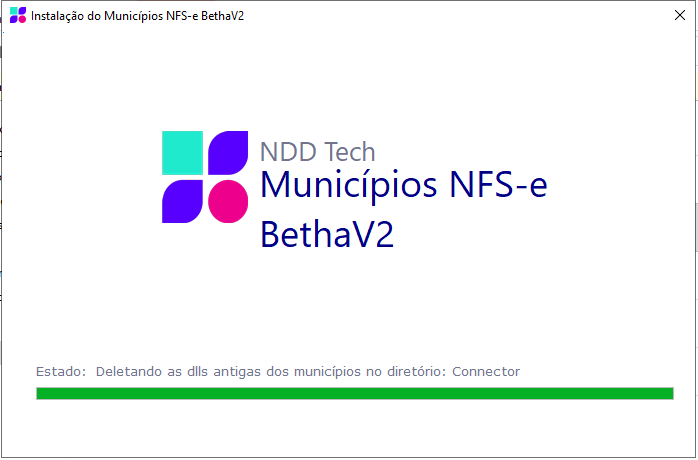
Remoção das dlls antigas.
Por ultimo, após concluído a remoção das dlls antigas dos municípios, será feito o reinicio dos serviços.
Finalizado o reinicio dos serviços, basta encerrar o processo de instalação.

Fim da Instalação
{{component-feedback-article}}